5 Полезни прозорци мрежовите команди, които би било хубаво да се знае,
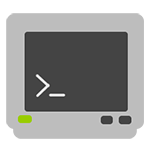
Разбира се, не мога да се изброят всички команди, но използването на някои от тях, които аз използвам, опитайте се да кажа.
Намерете вашия IP е възможно от контролния панел или като отидете на сайта на съответната. Но по-бързо, е да отидете на командния ред и въведете командата IPCONFIG. Ако различни версии на вашата мрежа, можете да получите разнообразна информация, използвайки тази команда.
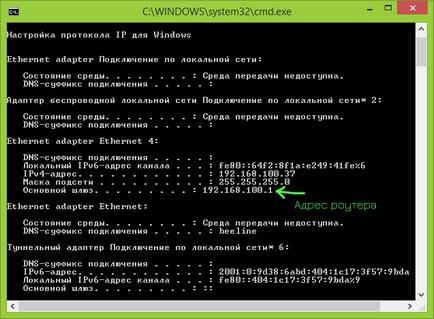
След влизането му, ще видите списък на всички мрежови връзки, използвани от вашия компютър:
IPCONFIG / flushdns - изчистването на DNS кеша
Ping и Tracert - бърз начин за идентифициране на проблеми с мрежата
Ако имате проблеми при влизане в сайта, в едни и същи настройки на рутера, или други проблеми с мрежата или Интернет, пинг и Tracert команди може да дойде по-удобно.
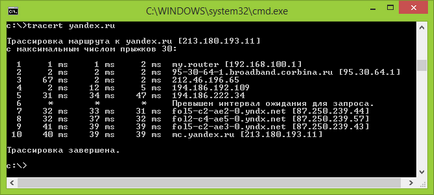
NETSTAT -an - показване на всички мрежови връзки и пристанища

телнет да се свърже с Telnet сървъри
По подразбиране, Windows не е инсталиран на клиента за Telnet, но това може да се инсталира в "Програми и компоненти" на контролния панел. След това, можете да използвате командата телнет да се свърже със сървърите, без да използвате софтуер на трети страни.

Това не е всичко на този вид команди можете да използвате в Windows и не всички версии на приложението, е възможно да се покаже резултатите от работата им в файлове, които не могат да се стартират от командния ред, и диалоговия прозорец "Run" и др. Така че, ако ефективното използване Windows команди ви интересува, и обща информация, предоставена са за начинаещи, не е достатъчно, аз препоръчвам да се търси в интернет там.
И изведнъж, и това ще бъде интересно: